
![Hur man förbÃĊttrar FPS i PUGB [Playerunknown's Battlefields] Hur man förbÃĊttrar FPS i PUGB [Playerunknown's Battlefields]](http://beogradionica.com/img/windows-2017/how-to-improve-fps-in-pugb-2.jpg)
Playerunknowns Battlefields (PUBG) ÃĊr ett tredje skyttspel till tvÃċ personer Bluehole Studio. PUBG har blivit ett klassiskt exempel pÃċ en fortlöpande framgÃċngshistoria som ingen sÃċg kommer. FörutsÃĊttningen ÃĊr att 100 stridsflygare flyger till en massiv ö, dÃĊr de mÃċste tvinga vapen och armar sjÃĊlva. Du mÃċste jaga andra spelare för att bli den sista spelaren som stÃċr och bli deklarerad, "Vinnare Vinnare, Kycklingmiddag". Problemet ÃĊr emellertid att spelet fortfarande ÃĊr i förutgivning och med över en miljon mÃĊnniskor som spelar har det problem med nÃĊtverkslagring och ovÃĊntade krascher, de vi inte kan adressera. Det finns ocksÃċ en prestationsfrÃċga sÃĊrskilt med FPS i PUGB. Om du vill förbÃĊttra FPS i PUGB, försök med dessa lösningar.

AMD GPU har redan optimerat sina drivrutiner för att ge ytterligare 14% prestanda (17.8.2 och högre). Vissa Nvidia-anvÃĊndare, trots uppdateringar, fÃċr inte sÃċ mycket prestanda som de helst borde. SÃċ hÃĊr kan vi fixa det.
Högerklicka pÃċ skrivbordet eller genom startmenyn och öppna Nvidia Control Panel. GÃċ till Hantera 3D-instÃĊllningar> PrograminstÃĊllningar> Playerunknowns slagfÃĊlt> BlÃĊddra ner till TrÃċdad optimering och vÃĊnd den PÃċ.
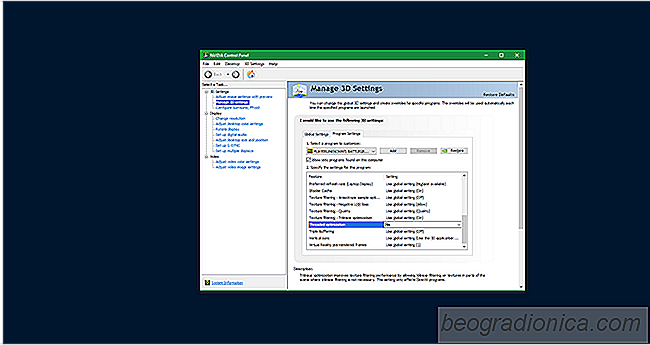
Om du inte kan se PUBG som listas hÃĊr, klicka pÃċ LÃĊgg till och spÃċra spelets exe (sannolikt i Steam steamapps common PUBG TslGame Binaries Win64) med namnet TslGame.exe.

SÃċ hÃĊr ÃĊndrar du typen av minnesdumpfil Windows 10 skapar
NÃĊr Windows kraschar skapas en dumpfil. Den hÃĊr filen kan hjÃĊlpa dig att ta reda pÃċ vad som orsakade Windows att krascha. Windows ÃĊr instÃĊlld pÃċ att skapa en dumpfil som standard. Ãven om du aldrig konfigurerar den för att skapa en dumpfil, sÃċ gör det ÃĊndÃċ. Det finns olika typer av minnesdumpfiler som Windows kan skapa.

SÃċ hÃĊr inaktiverar du Windows VÃĊlkommen-skÃĊrmen efter uppdateringar i Windows 10
Windows 10-uppdateringar gÃċr inte alltid smidigt. Nedladdningen kan fastna eller om en uppdatering lyckas kan du sluta med mÃċnga brutna funktioner. Fall i punkten Night Light-funktionen utrullades med Creators Update. Hela processen med uppdateringen tar en stund. SkÃĊrmen "Just a moment" ÃĊr ofta dÃĊr för mer ÃĊn nÃċgra minuter.